Előfordulhat, hogy a dokumentumok megfelelő formázása érdekében (például nem minden címsor jelenik meg megfelelően a táblázatban) előfordulhat, hogy a szöveg irányát vízszintesről függőlegesre kell változtatnia. Ez a funkció az MS Word bármely verziójában elérhető. Elég egyszerű a szöveget átfordítani egy táblázatban. Mindössze annyit kell tennie, hogy kövesse ezeket az utasításokat.
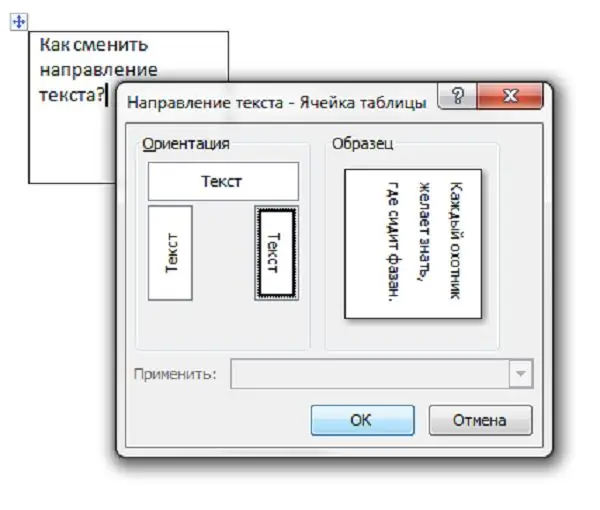
Utasítás
1. lépés
MS Word 2003
Először hozzon létre egy táblázatot az eszköztár "Táblázat" menüjére kattintva, majd válassza a "Táblázat rajzolása" lehetőséget. Az eredményül kapott cellába írja be a szövegét.
2. lépés
Ezután válassza ki a kívánt szöveget, kattintson rá a jobb gombbal, és nyissa meg a "Szövegirány" elemet. Ezt megteheti a "Formátum" - "Szövegirány" menüre kattintva is.
3. lépés
A megjelenő ablakban három lehetőség közül válassza ki a szöveg irányát. Mentse el a módosításokat az "Ok" gombra kattintva.
4. lépés
A tábla szegélyeinek eltávolításához kattintson a jobb gombbal a cella egyik oldalsó vonalára, majd válassza a "Szegély és kitöltés" elemet. A "Szegély" fülre lépve törölhet egy vagy több sort, megváltoztathatja azok vastagságát vagy színét.
5. lépés
MS Word 2007-2010
Tábla létrehozásához lépjen az eszköztár "Beszúrás" szakaszába, majd a "Tábla" gombra kattintva válassza ki a cellák számát.
6. lépés
Írja be a szöveget, jelölje ki és kattintson a jobb gombbal. Ezután nyissa meg a "Szövegirány" ablakot.
7. lépés
A táblázat szegélyeinek szerkesztése ugyanazt az algoritmust követi, mint az előző verzióban.






